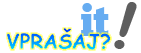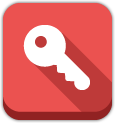Kako si namestit na naš star računalnik Windows OS ali Mac OSX – WordPress predstavitev Podjetja – XAmpp in noip.com
Lep pozdrav glede te tematike smo že dosti povedali, ampak zdaj vam predstavim čisto enostaven način, kako si postavit npr. za vaše podjetje profesionalno spletno predstavitev WordPress Brezplačno gostovanje na vašem omrežju – ne potrebujete Fiksni IP Naslov, ker obstaja program za MS-Windows operacijske sisteme noip.com registrirajte vaš račun BREZPLAČNO 30 dni DOMENE, PO 30 DNEH ČE NE OBNOVITE SE UKINE, ZA SE ZNEBIT TEGA ZAKUPITE RAČUN, LAHKO TUDI SSL CERTIFIKAT, ITD… ODLIČNE FUNKCIONALNOSTI ZA VAŠ STREŽNIK! Best off noip.com poizkusi že danes!!!

ZDAJ KO STE SE REGISTRIRALI PRI NOIP.COM GREMO CEL POSTOPEK OD ZAČETKA DO KONCA!
- https://www.noip.com/login?ref_url=console#!/dynamic-dns Registrirajte vaš račun za brezplačno domeno.
- Recimo, da imate nek star računalnik npr. intel procesro i5 4GB rama itd… lahko tudi slabši, to velja tudi za prenosnike. Zdaj ga sformatirajte zbrišite vse in na novo namestite na računalnik npr. Windows 10 ali vaš star windows operacijski sistem katerikoli.
- Ko ste namestili windows vse potrebne gonilnike odprite spletno mesto https://www.apachefriends.org/download.html in si prenesite program XAMPP for Windows 7.2.30, 7.3.17 & 7.4.5 – namestite
- Zdaj si še na isti strani https://www.apachefriends.org/add-ons.html prenesite modul WordPress za vaš Windows OS – namestite, čeprav jaz bi vam svetoval namestite si vašo želeno aplikacijo direktno v mapo c:\xampp\htdocs\ za tiste pa, ki se ne spoznate toliko na ITS namestite modul za vaš CMS po izbiri!!!
- Program za dinamični internet – Windows namesti in nastavi (noip.com).
Windows Operacijski Sistem
https://www.noip.com/client/DUCSetup_v4_1_1.exe
Apple Machintosh Operacijski Sistem
https://www.noip.com/client/macos/No-IP_DUC_v4.0.12.dmg
Linux Operacijski Sistem
https://www.noip.com/client/linux/noip-duc-linux.tar.gzNamestite na vaš operacijski sistem DUC noip.com aplikacijo in jo skonfigurirajte tako, če se ponovno zažene sistem, da se aplikacija samodejno štarta v ozadju na vašem operacijskem sistemu Windows ali Machintosh. (Če vaš router oz. svičer podpira DDNS noip.com nastavitve, vam tega ne rabi namestiti, za dinamične internetne povezave dajte interval 30 minut za preverit vašega IP naslova)
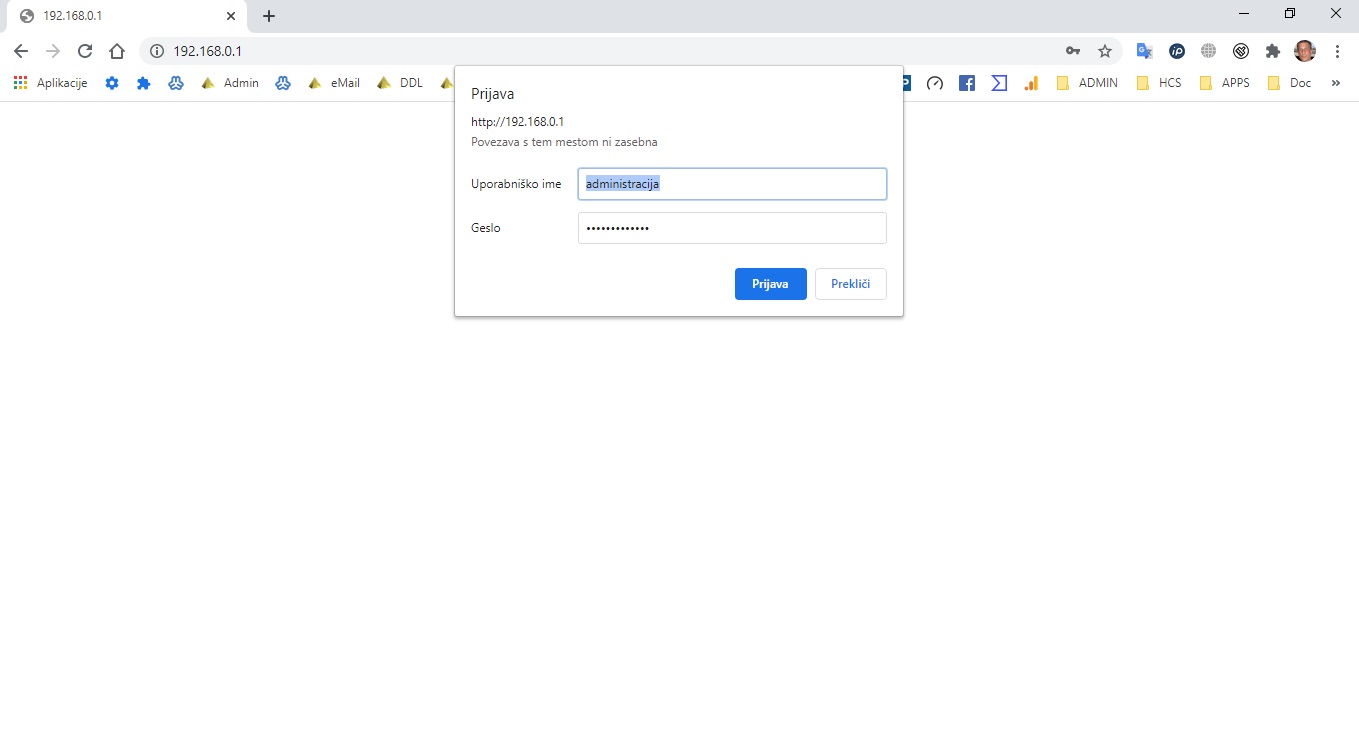
Potrebno se je prijaviti v vaš svičer oz. Router ali usmerjevalnik za opravit uspešno vse operacije – Poglejte v Routerju nastavitve zdaj za TPLink routerje si lahko noip.com vstavite v meniju Security – Apps&Games – DDNS nastavitve izberete samo noip.com vpišete vaše pristopne podatke, ki ste jih registrirali pri noip.com – Za druge routerje, ki nimajo po izbiri možnost DDNS noip.com pustite prazno namestite program za windows preko nadzorne plošče noip.com. Namestite za window program od noip.com in nastavite vaš račun (za dinamične računa oz. IP) Zdaj moramo nastaviti svičer pravilno, da bo naš wordpress deloval v spletu.
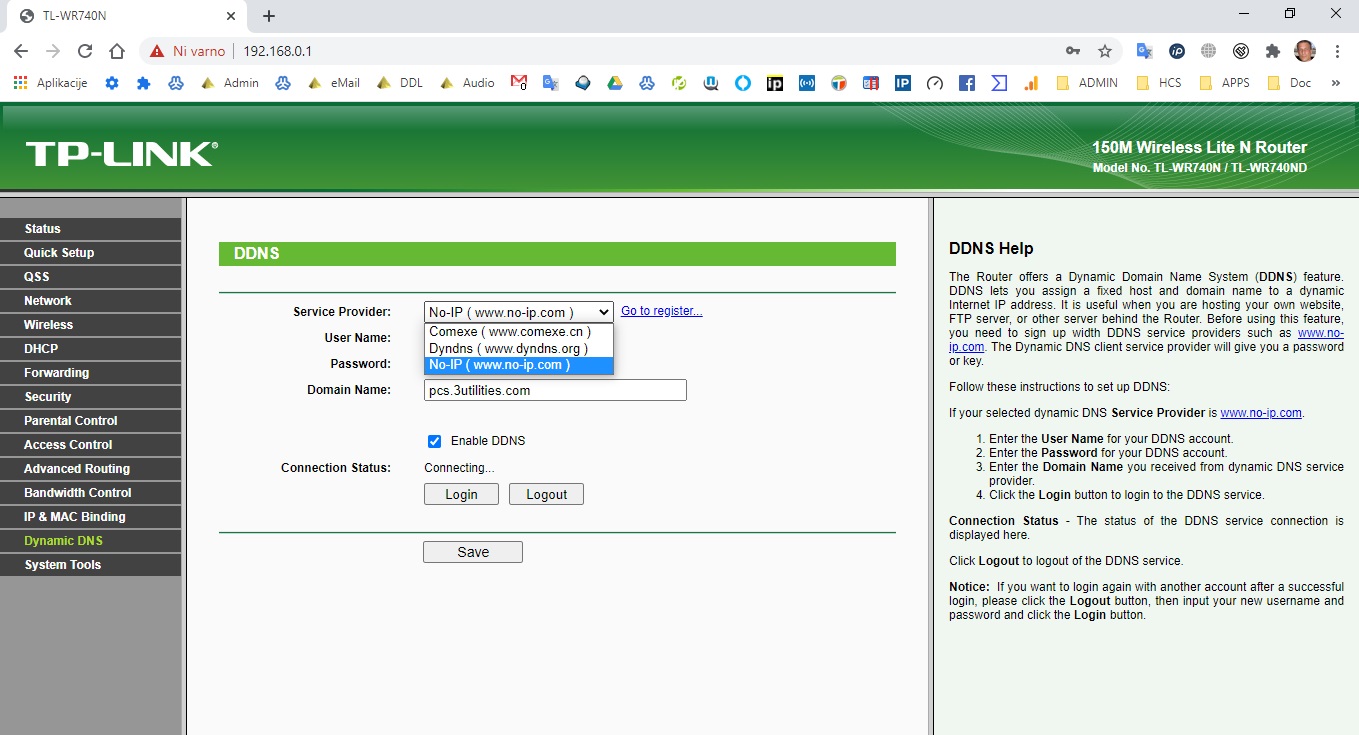
- Gremo prvo prijavite se v Router ponavadi vtipkajte v brskalnik 192.168.0.1 ali 192.168.1.1 odvisno od vašega svičerja oz. routerja, poglejte navodila za vaš usmerjevalnik na netu, prijavite se v admin ploščo, če gesla in pristopnih podatkov ne veste resetirajte vaš router oz. svičer na tovarniške nastavitve – ponavadi je nek mali gumbek stikalce na routerju katerega držite 5 – 10 sekund in bi se mogel vaš router resetirat oz. povrnit na tovarniške nastavitve, prijavite se v vaš usmerjevalnik nastavite, uštimajte takoj, če imate vaš fiksni IP pri ISP, če ne pustite na dinamic odvisno od vašega operaterja in načina dostopa do neta. Za imet web server boljša izbira fiksni ip pri vašem operaterju ISP oz. ponudniku dostopa do interneta.
- Zdaj ko smo nastavili usmerjevalnik v celoti, kode, fiksni IP, itd…, gremo nastavit oz. rezervirat interno za naš Apple/Windows PC IP na svičerju tako, da odpremo meni Conectivity ali Network Settings ali Router Settings odprite meni ali jeziček z imenom LOCAL NETWORK, kliknite na ta meni in odpre se vam nekaj nastavitev izberite DHCP RESERVATIONS poglejte zdaj bi se vam mogel izpisati od Apple/Windowsa MAC naslov, prepišite si če ne veste od vaših naprav MAC naslove. Zdaj kliknite na opcijo – Add reservation by selecting from your DHCP list, aja DHCP mora bit vklopljen v nastavitvah (aktiviran/odkljukano). Lahko pa samo kliknete manual raservation in vpišete IP Windowsa ter vpišete IP katerega hočete rezervirat za vaš Win npr. 192.168.0.100, poglejte kako imate nastavljen DHCP Server, en IP rezervirajte za npr. vaš star računalnik oz. prenosnik, gsm,…. itd lahko kar vsem vašim napravam rezervirate preko MAC naslova en interni IP v vašem omrežju:
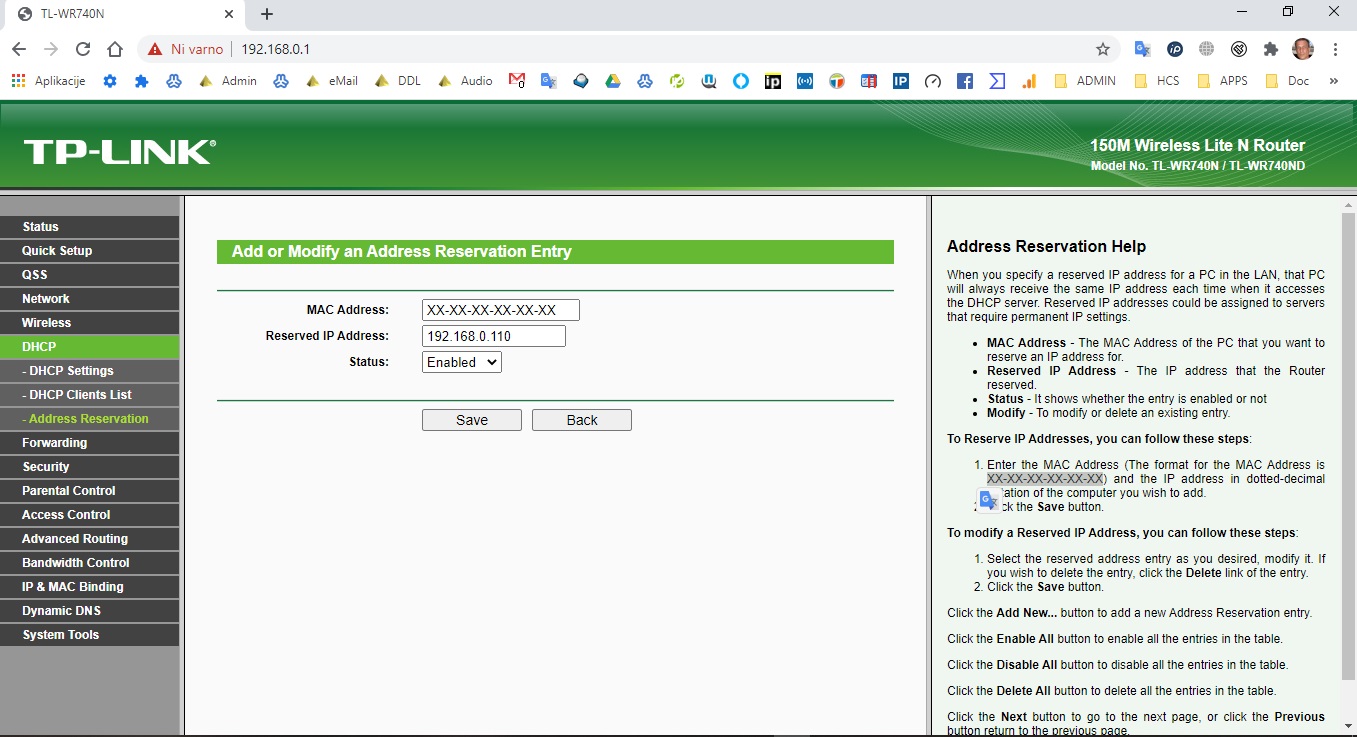
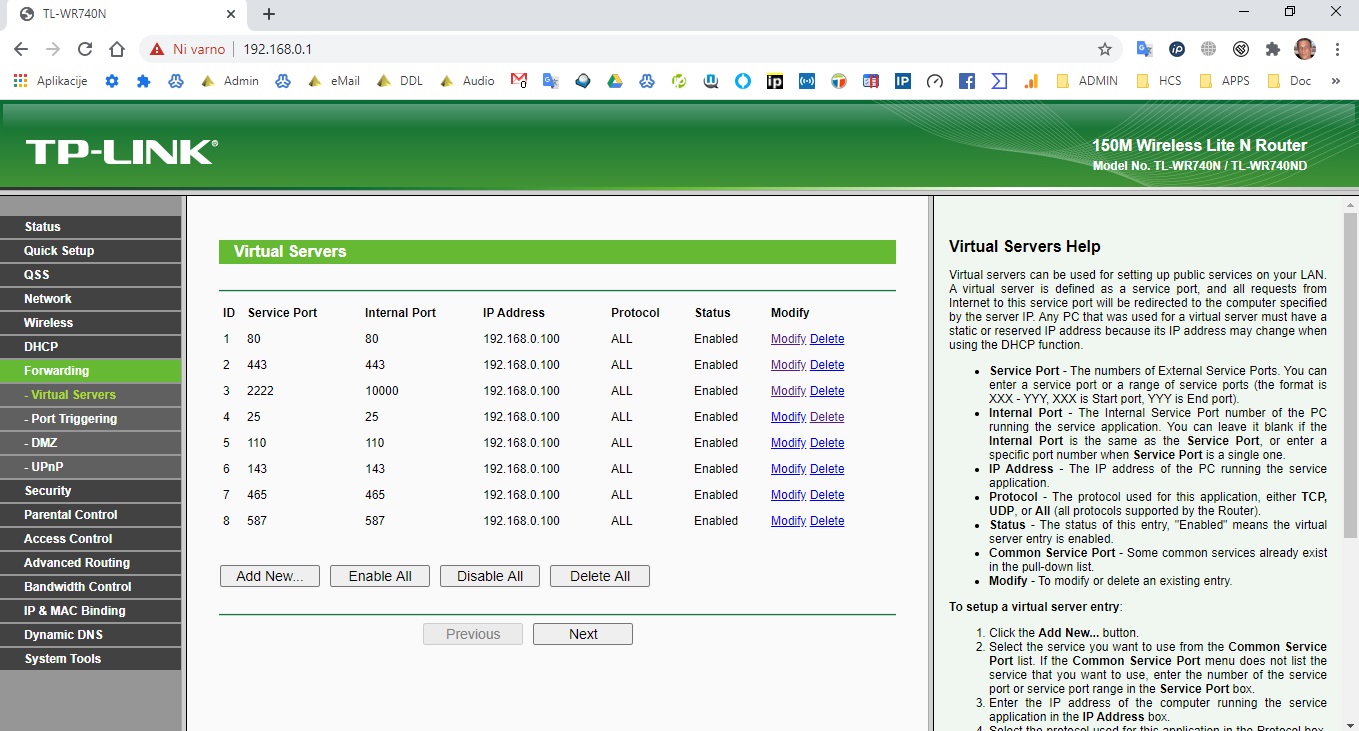
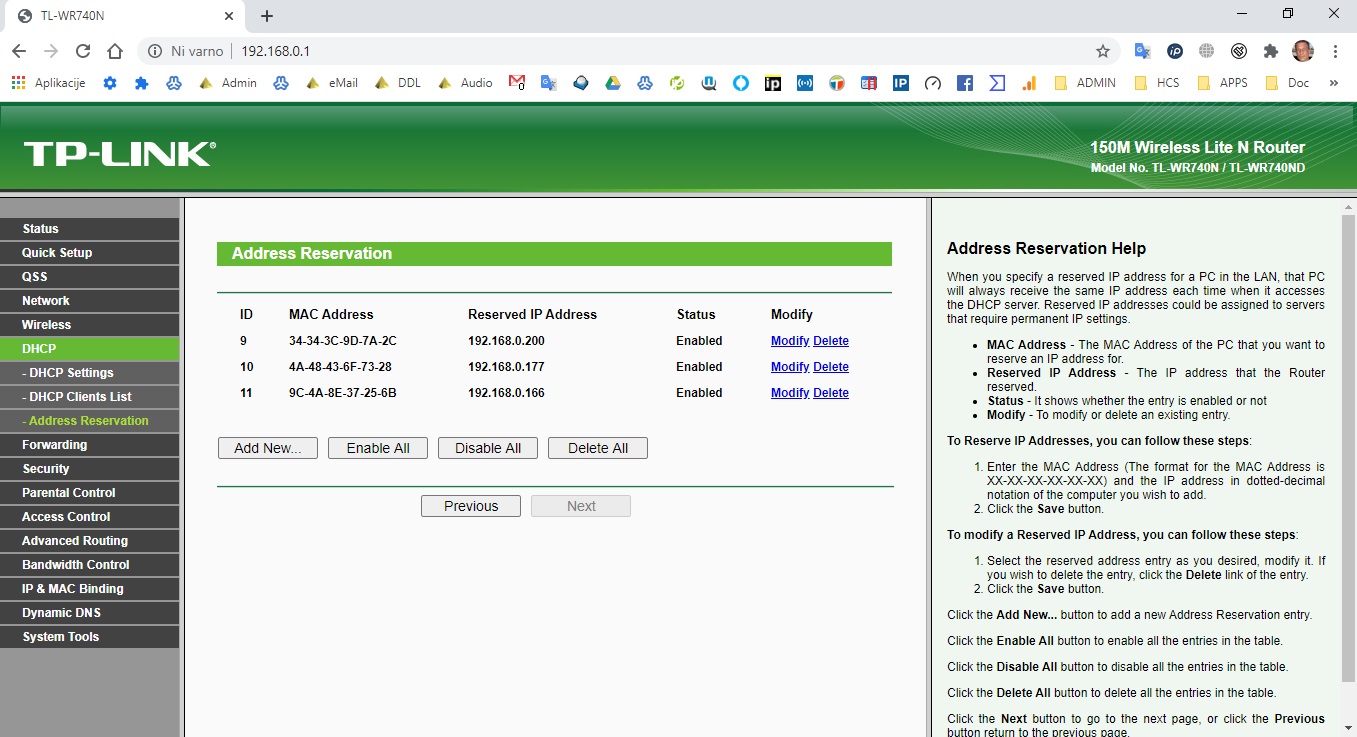
- Zdaj ko vemo na katerem IP interno je naš Windows gremo v meni Security – Router nastavitve, in izberemo meni ali jeziček Apps&Gameings ali PortForewarding, zdaj izberite meni Single port forewarding in kliknite ADD new singel port forewarding
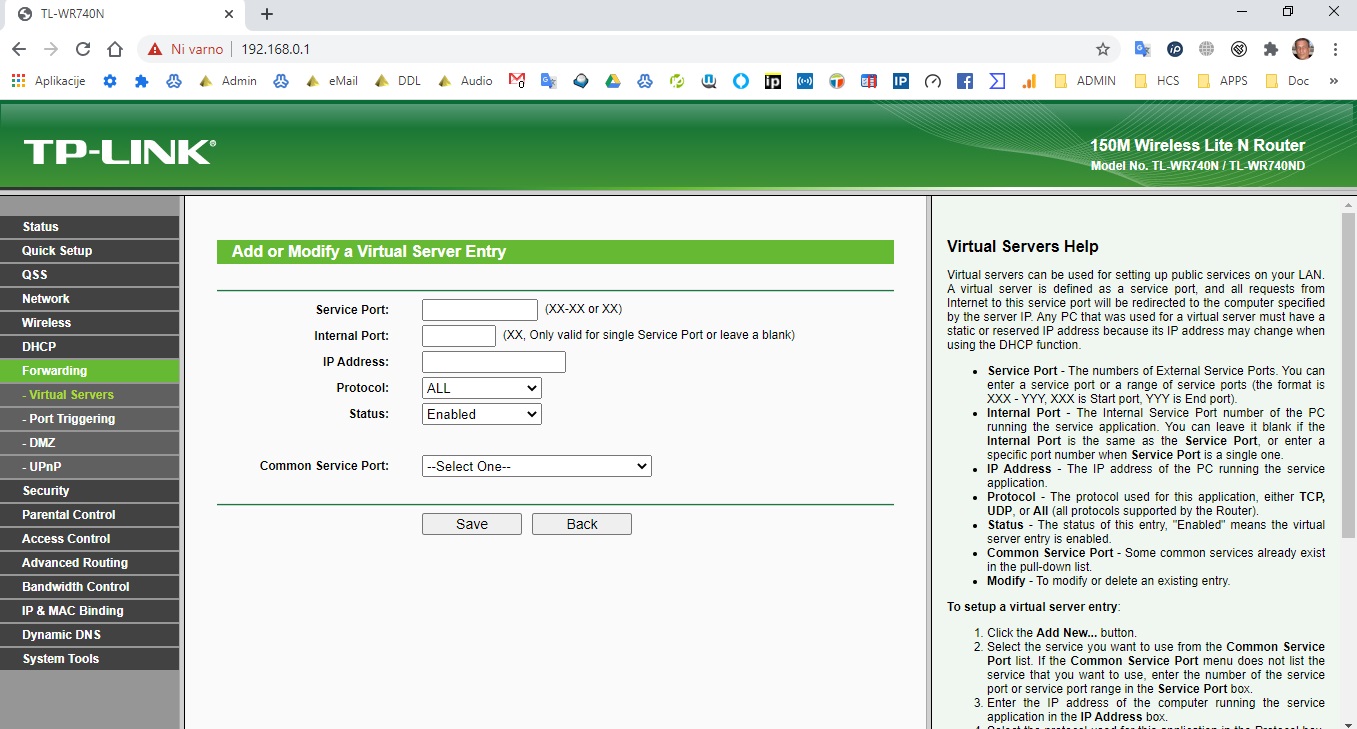
- Izpolnete za Add Single Forewarding ime aplikacije npr. Windows, vpišete njegov IP in vpišete External port 80 ter Internal port 80 oz. uni kjer bomo namestili apache strežnik v windowsu. Zdaj če boste še uporabili npr. brezplačne SSL certifikate https://www.sslforfree.com/ ali Certbot ipd… morate dodat še en Add Single port foreward in spet ime Windows Secure od njega IP ki smo ga rezervirali in pol External port 443 ter Internal port 443 shranite vse, router je pripravljen za vaše spletno predstavitev v splet.
Namestitev Xampp – Zaženite namestitveni program https://www.apachefriends.org/download.html za vaš Windows, namestite aplikacijo npr. na C:\xampp
Zdaj namestimo še modul WordPress Bitnami za Xampp izpolnite pristopne podatke, dajte takoj hard kodo za WP-ADMIN – aplikacija je zdaj instalirana lokalno, če greste na vaš brskalnik in vtipkate:
http://localhost/wordpress/wp-admin/
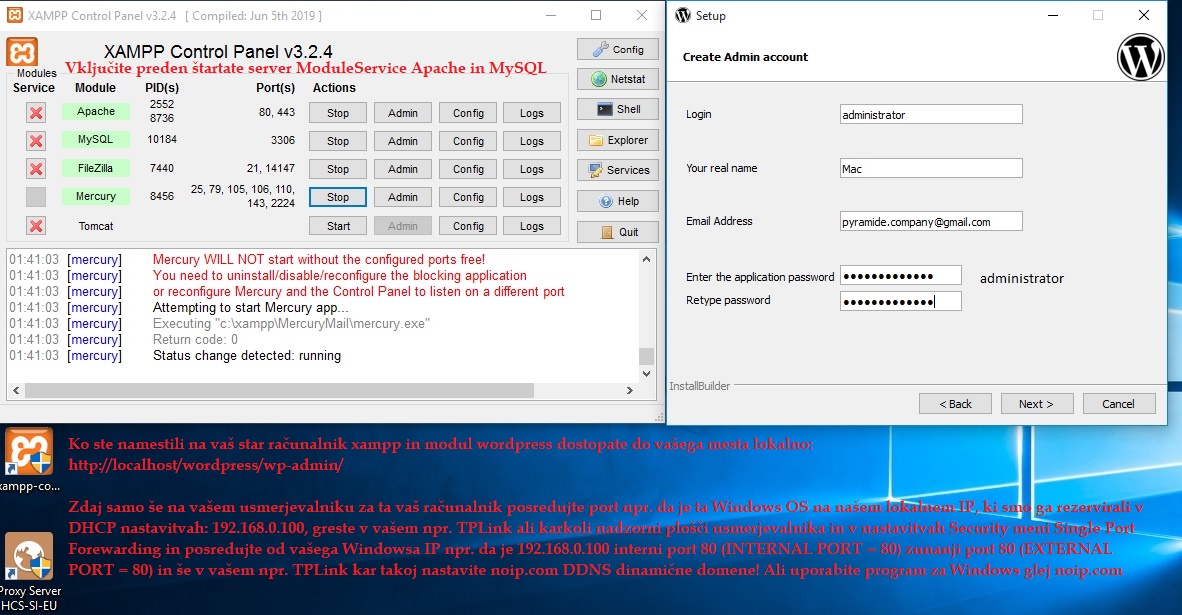
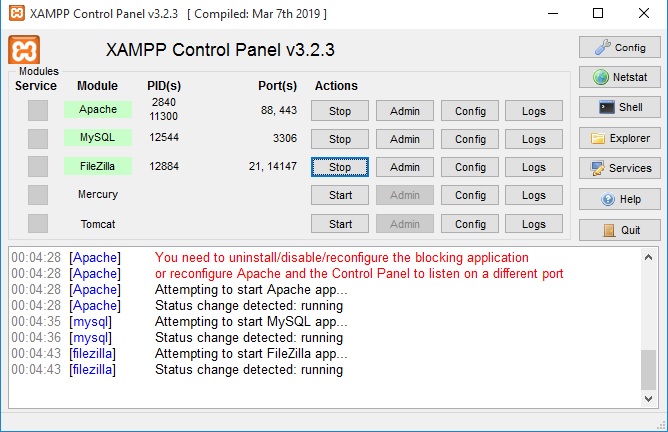
Zdaj še modificirajte datoteko v mapi (Notepad++) ali (MS-Notepad):
c:\xampp\htdocs\index.phpZ npr. Notepad urejevalnikom besedila vpišete spodnje direktive oz. kopirate spodnje koda:
<?php
if (!empty($_SERVER['HTTPS']) && ('on' == $_SERVER['HTTPS'])) {
$uri = 'https://';
} else {
$uri = 'http://';
}
$uri .= $_SERVER['HTTP_HOST'];
header('Location: '.$uri.'/wordpress/');
exit;
?>

To bo vse – urejajte vašo spletno predstavitev, kar lokalno vedno, za SSL certifikate poglejte https://certbot.eff.org/, www.namecheap.com, ipd… integracija je zelo enostavna.
Namestite na Windows noip.com aplikacijo da vam noip.com intervalno pregledala vaš zunanji ip, je je dinamični internet, za tiste, ki uporabljate TPLink svičerje oz. routerje boste to nastavili direktno v admin plošči usmerjevalnika pod menijem DDNS za druge pa poberite program za Windows noip.com. Namestite in nastavite, odkljukajte, da se program samodejno zažene, če se OS ponovno zažene – kakor za XAmpp MODULES SERVICES (MORA BIT ZELENA IKONA) To je dobro npr. če zmanjka elektrike in se vaš računalnik ponovno zažene bo vse avtomatično delovalo dalje, če tega ne storite boste mogli ponovno zagnat Xampp ter noip.com DUC program (ročno!!!).
Tako ste izkoristili npr. vaš stari računalnik Windows samo za spletno predstavitev, lahko si namestite preko XAmpp druge module npr. CMS Drupal, CMS Joomla ali Magneto, Presta Shop,… itd. To vam je najbolj cenena oblika predstavitvene spletne strani, vašega podjetja (ponudba&storitve). Dovolj vam je stari prenosni računalnik ali stacionarni oz. namizni računalnik, ne potrebujete dragega strežnika.
https://certbot.eff.org/
https://www.sslforfree.com/
Priporočam, da si sami namestite v mapo c:\xampp\htdocs vaš CMS Po izbiri ali program za spletno trgovino in podobne funkcije za vaše spletno poslovanje ali trgovanje. Ne nameščajte aplikacije preko modula Bitname za Xampp!!! Vse baze podatkov upravljajte preko phpmyadmin nadzorne plošče.
Apple PC – Notebook namestitev xampp:
https://www.apachefriends.org/download.html
Izberi za svoj Apple Server različico, najboljše je najnovejša nrp. XAMPP for OS X 7.2.32, 7.3.20, 7.4.8, 7.2.32, 7.3.20 & 7.4.8
Dodatki namestitvene datoteke za različne spletne aplikacije Za Machintosh oz. MAC PC ali npr. MACBook boste uporabili Linux Module Bitnami:
https://www.apachefriends.org/add-ons.html
Čeprav je boljše, da si sami namestite katerokoli spletno aplikacijo v mapo XAmpp /docs/index.php in kreirate bazo podatkov za njeno namestitev (CRM-CMS-Forum-Igre-Analize-… spletne aplikacije za različne spletne dejavnosti – poslovna ali osebna raba)
Bazo za vašo WEB App generirajte preko phpmyadmin, v nadzorni plošči:
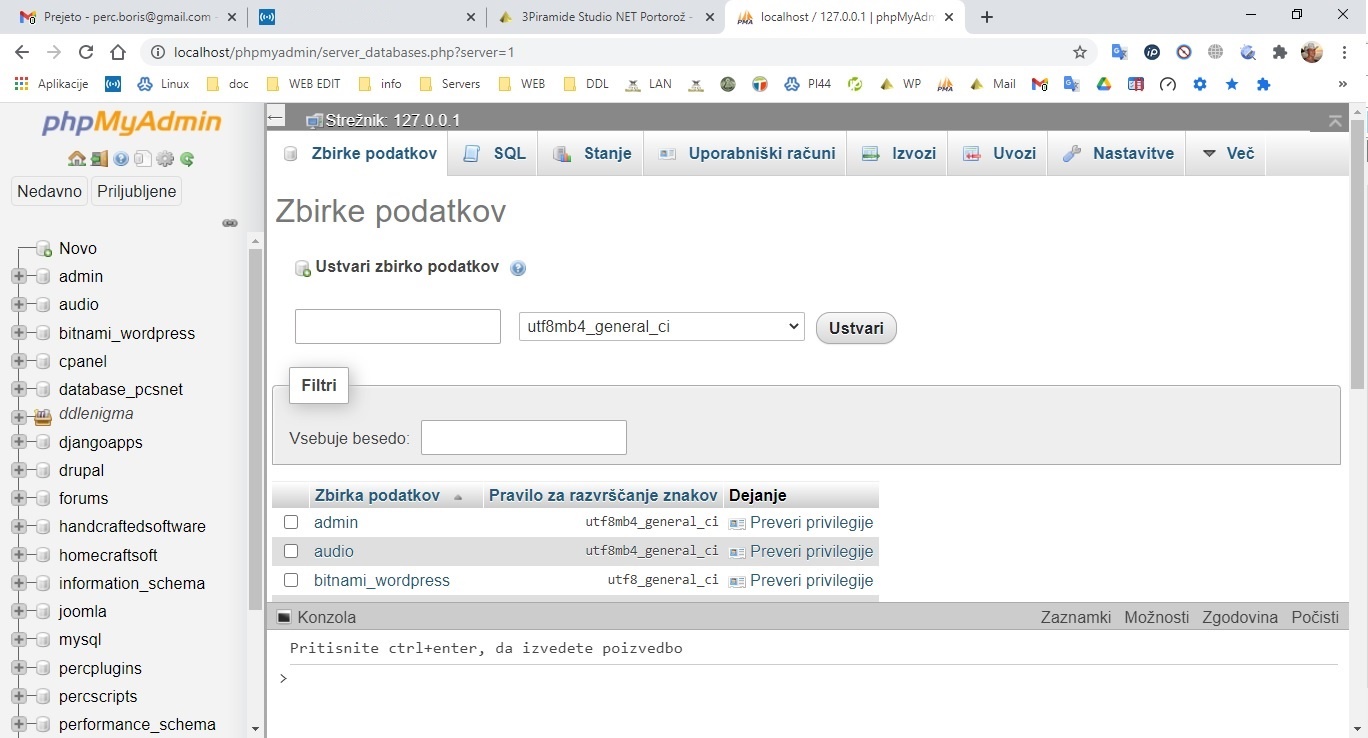
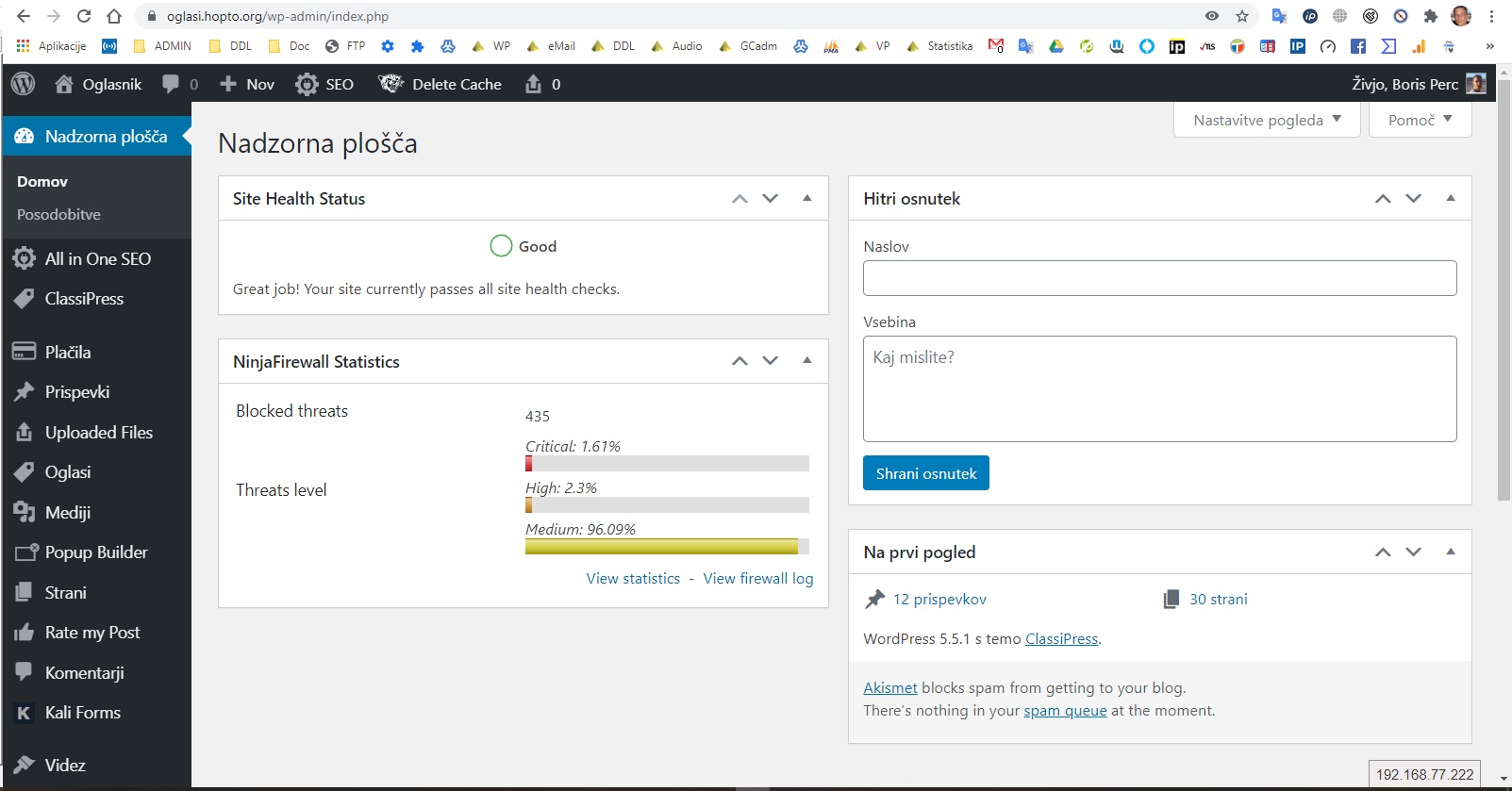
Popravite, če ste namestili vašo WEBApp v primarno mapo /htdocs/index.php:
<?php
if (!empty($_SERVER['HTTPS']) && ('on' == $_SERVER['HTTPS'])) {
$uri = 'https://';
} else {
$uri = 'http://';
}
$uri .= $_SERVER['HTTP_HOST'];
header('Location: '.$uri.'/index.php');
exit;
?>